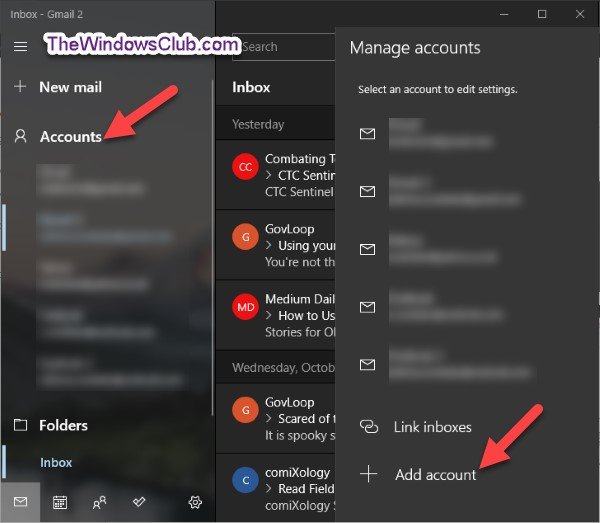ユーザーが Google Chrome に拡張機能をインストールできないようにしたい場合は、この記事が役に立ちます。現在インストールされているすべての拡張機能を無効にする場合でも、新しい拡張機能のインストールを無効にする場合でも、他のユーザーが Google Chrome で拡張機能を有効にできないようにする場合でも、この記事はそれを行うのに役立ちます。ユーザーが外部拡張機能やテーマ、スクリプトなどの特定のタイプをインストールできないようにすることもできます。
グループ ポリシーを使用してユーザーが Chrome に拡張機能をインストールできないようにする
ユーザーが Google Chrome に拡張機能をインストールできないようにするには、グループポリシー、次の手順に従います-
- プレス勝利+Rをクリックして、「実行」プロンプトを開きます。
- タイプgpedit.mscそして、入力ボタン。
- に移動します拡張機能でコンピュータの構成。
- ダブルクリックしてください拡張機能のインストールブロックリストを構成する設定。
- を選択してください有効オプション。
- をクリックします。見せるボタン。
- 入力*値として。
- をクリックします。わかりましたボタン。
まず最初に行う必要がありますGoogle Chrome のグループ ポリシー テンプレートを追加するローカル グループ ポリシー方式を使用します。
開始するには、を押してください勝利+Rをクリックして、画面に「実行」プロンプトを表示します。その後、次のように入力しますgpedit.mscそして、入力ボタンをクリックして、PC 上でローカル グループ ポリシー エディターを開きます。次に、次のパスに移動します。
Computer Configuration > Administrative Templates > Class Administrative Templates > Google > Chrome > Extensions
という名前の設定が表示されます拡張機能のインストールブロックリストを構成する右側にあります。それをダブルクリックして、有効オプション。
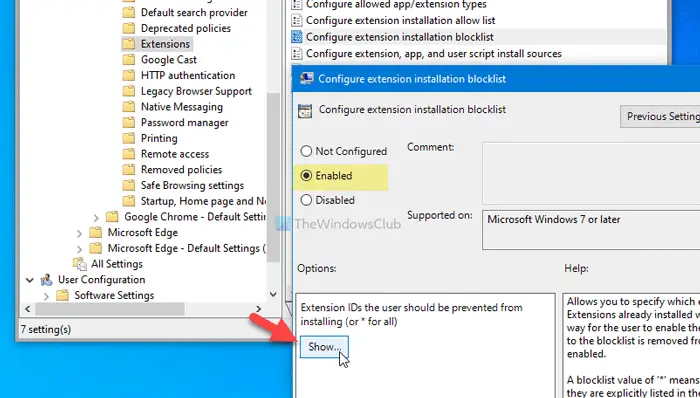
次に、見せるボタン、入力してください*として価値をクリックして、わかりましたボタンをクリックして変更を保存します。
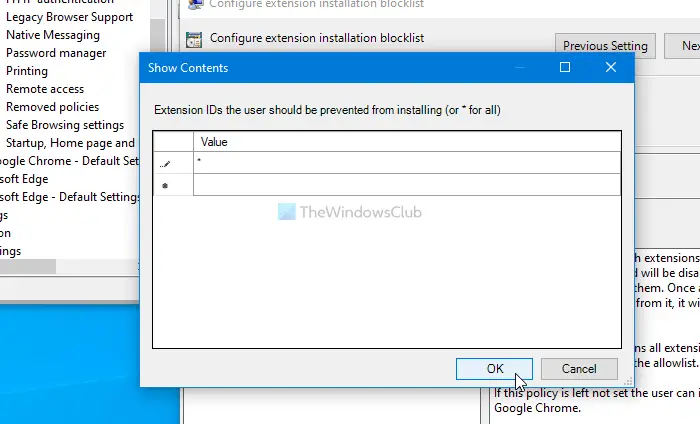
をクリックする必要がある場合があります。わかりましたボタンをもう一度押します。
完了すると、既存の拡張機能はすべてオフになり、ユーザーは新しい拡張機能をインストールできなくなります。拡張機能をインストールするために Chrome ウェブストアを開こうとすると、次のようなメッセージが表示されます。管理者によってブロックされましたメッセージ。
レジストリを使用してユーザーが Chrome に拡張機能をインストールできないようにする
ユーザーが Google Chrome に拡張機能をインストールできないようにするには、レジストリ、次の手順に従います-
- を押して実行プロンプトを開きます勝利+R。
- タイプ登録編集そして、入力ボタン。
- をクリックします。はいオプション。
- に移動しますポリシーでHKEY_LOCAL_MACHINE。
- を右クリックします「ポリシー」>「新規」>「キー」。
- という名前を付けますグーグル。
- を右クリックしますGoogle > 新規 > キー。
- という名前を付けますクロム。
- を右クリックしますChrome > 新規 > キー。
- という名前を付けます拡張機能のインストールブロックリスト。
- を右クリックしますExtensionInstallBlocklist > 新規 > 文字列値。
- という名前を付けます1。
- それをダブルクリックして入力してください*値データとして。
- をクリックします。わかりましたボタン。
推奨されるのは、システムの復元ポイントを作成する次の手順に進む前に。
開始するには、 を押して実行プロンプトを開く必要があります。勝利+R。次に、次のように入力します。regeditを打つ入力ボタンをクリックし、はいというオプションレジストリエディタを開く。開いたら、このパスに移動します。
HKEY_LOCAL_MACHINE\SOFTWARE\Policies
次に、次の手順を注意深く実行して、すべてのキーとサブキーを作成します。まず、右クリックして、「ポリシー」>「新規」>「キー」そしてそれを次のように名付けますグーグル。 Google キーがすでに表示されている場合は、再度作成する必要はありません。
ここで、右クリックしてくださいGoogle > 新規 > キー、次のように名前を付けますクロム。
を右クリックしますChrome > 新規 > キー、次のように名前を付けます拡張機能のインストールブロックリスト。
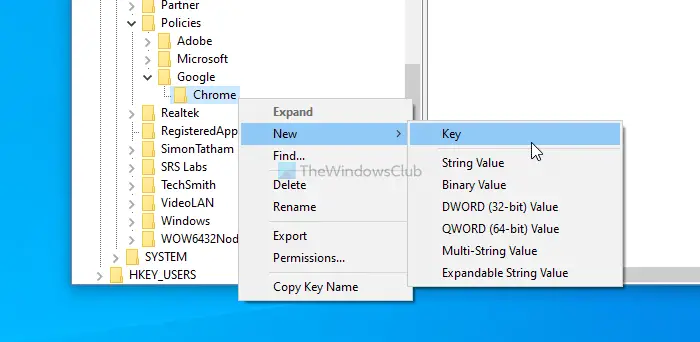
を右クリックしますExtensionInstallBlocklist > 新規 > 文字列値そしてそれを次のように名付けます1。
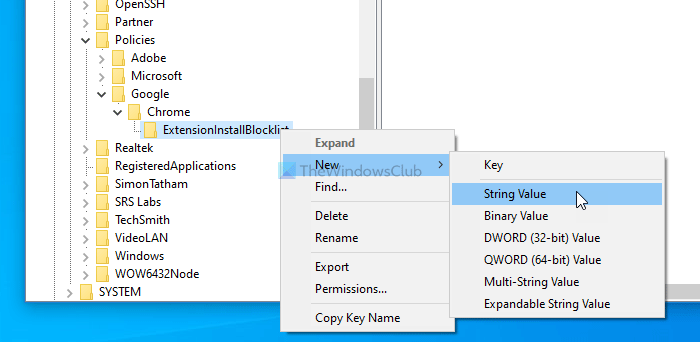
1をダブルクリックして入力します*値データとして入力し、わかりましたボタン。
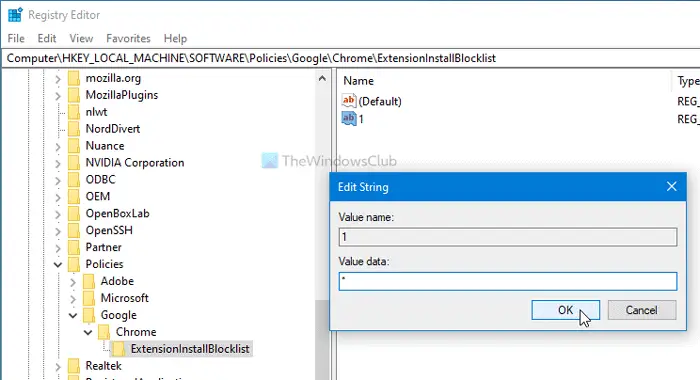
Google Chrome での拡張機能のインストールがブロックされます。
読む:グループ ポリシーを使用して Firefox でのアドオンのインストールを無効にする。
Chrome で特定の拡張機能をアクティブ化できるようにする
前に述べたように、これらの方法 (レジストリ エディターとローカル グループ ポリシー エディター) を有効にすると、既存の拡張機能はすべて無効になります。ただし、これをバイパスして、ユーザーが新しい拡張機能のみをインストールすることをブロックできます。
グループ ポリシー ユーザー:
という設定があります拡張機能のインストール許可リストを構成するローカル グループ ポリシー エディターで、上記の設定を取得したのと同じ場所にあります。それをダブルクリックし、有効オプションをクリックして、見せるボタン。
次に、Chrome ウェブストアで拡張機能のダウンロード ページを開き、拡張機能 ID をメモします。拡張機能IDはURLに記載されています。たとえば、Todoist Chrome 拡張機能の URL は次のとおりです。
https://chrome.google.com/webstore/detail/todoist-for-chrome/jldhpllghnbhlbpcmnajkpdmadaolakh
つまり、拡張機能 ID はjldhpllghnbhlbpcmnajkpdmadaolakh。
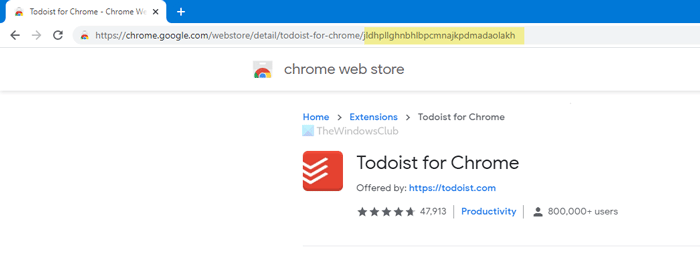
この方法に従って拡張機能 ID を取得し、それを価値許可する拡張子ごとにボックスをオンにします。
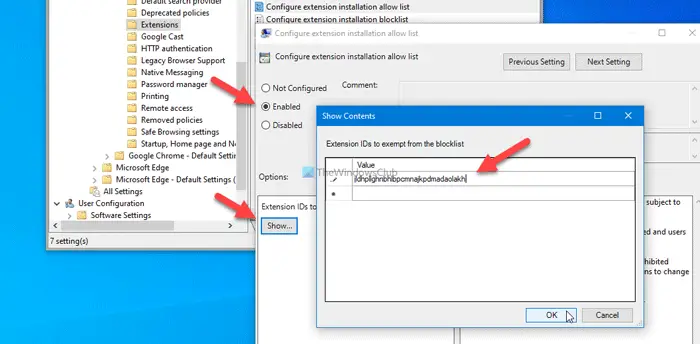
最後に、わかりましたボタンをクリックして変更を保存します。
レジストリ エディタのユーザー:
レジストリ エディターを使用して、他のユーザーが Chrome に拡張機能をインストールできないようにした場合は、サブキーを作成する必要があります。クロム。そのためには、右クリックしてくださいChrome > 新規 > キー、次のように名前を付けます拡張機能のインストール許可リスト。
を右クリックしますExtensionInstallAllowlist > 新規 > 文字列値そしてそれを次のように名付けます1。
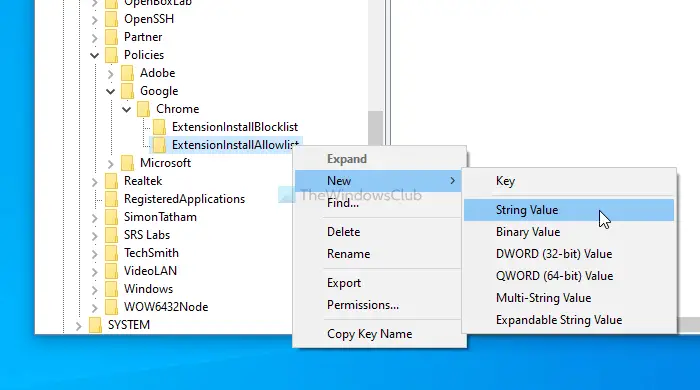
ダブルクリックしてください1拡張子 ID を値のデータとして入力します。
読む:Microsoft Edgeブラウザでの拡張機能のインストールを禁止する。
特定の種類の拡張機能を Chrome にインストールできるようにする
グループ ポリシー方式を使用する場合は、許可されるアプリ/拡張機能のタイプを構成する設定で、有効オプションで、見せるボタンをクリックし、次のような値を入力します。
- * "拡大"
- * "テーマ"
- * 「ユーザースクリプト」
- * 「hosted_app」
- * 「レガシー_パッケージ化_アプリ」
- * 「プラットフォーム_アプリ」
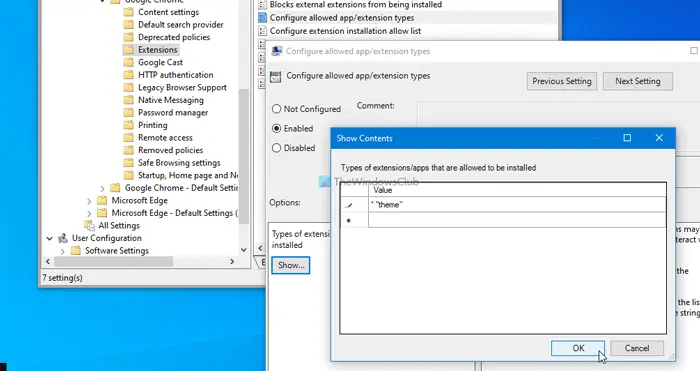
一方、レジストリ エディタを使用する場合は、Chrome で次の名前の新しいサブキーを作成します。ExtensionAllowedTypes。次に、上で右クリックしますExtensionAllowedTypes > 新規 > 文字列値そしてそれを次のように名付けます1.
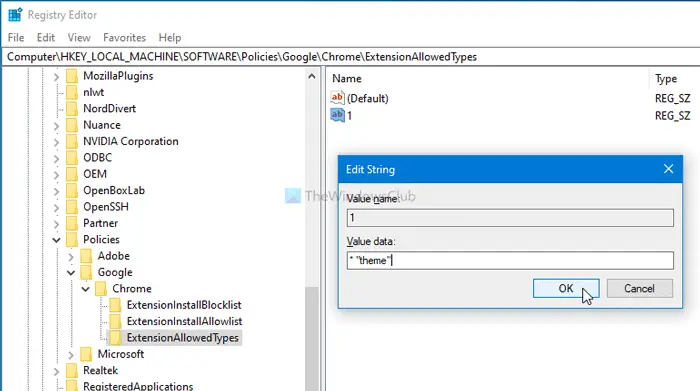
その後、ダブルクリックします1前述のように値データを設定します。
このガイドがお役に立てば幸いです。